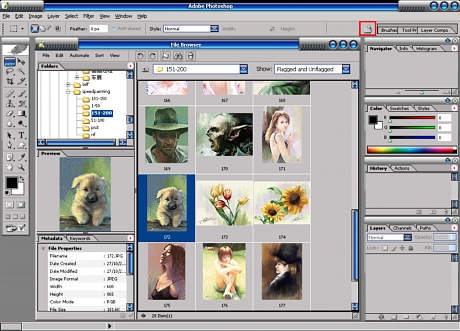Англо-русский словарь всех инструментов Фотошопа
Англо-русский словарь всех инструментов Фотошопа
Большинство уроков фотошопа на сайте, да и в интернете вообще используют английские команды, и у многих возникают трудности с переводом. По просьбе многих, не понимающих английский (или русский) язык выложил англо-русский словарь названий всех команд и иструментов фотошопа.
Как поменять русский язык фотошопа на английский и наоборот показано на 2 скриншотах ниже...
Скачать руссификатор для тех, кто хочет руссифицировать фотошоп(после установки, нужно зайти в настройки и поменять язык на русский. Это показано ниже на скриншоте)
Нажмите сочетание клавиш Ctrl+K чтобы войти в настройки программы

После нажатия кнопки "Да" нужно перезапустить фотошоп.
P.S. Для тех, кто не знает английского алфавита или просто влом искать колёсиком, нажимаете CTRL+F, вводите нужное вам слово и браузер сам находит его!
1. File - Файл
New - новый (Cntr+N)
Open - открыть (Cntr+O)
Browse - обзор (Alt+Cntr+O)
Open As - открыть как (Alt+Shft+Cntr+O)
Open Resent - последние документы
Edit in ImageReady - редактировать в ImageReady (Shft+Cntr+M)
Close - закрыть (Cntr+W)
Close All - закрыть все (Alt+Cntr+W)
Close and Go To Bridge - закрыть и перейти в Bridge (Shft+Cntr+W)
Save - сохранить (Cntr+S)
Save As - сохранить как (Shft+Cntr+S)
Save a Version - сохранить версию
Save for Web - сохранить для Web (Alt+Shft+Cntr+S)
Revert - восстановить (F12)
Place - поместить
Import - импорт
Variable Data sets
Annotations
WIA Support
Export - экспорт
Data Sets as Files
Paths to illustator
Sand Video Previewto Device
Video Preview
Zoom Vew
Automate - автоматизация
Batch
PDF Presentation
Creat Droplet
Conditional Mode Change
Contact Sheet II
Crop and Straighten Photos
Fim Image
Picture Package
Web Photo Gallery
Photomerge
Merge to HDR
Scripts - сценарии
Export Layers To File
Image Processor
Layer Comps To Files
Layer Comps To PDF
Layer Comps To WPG
Script Events Manager
Browse
File Info - сведения о файле (Alt+Shft+Cntr+I)
Page Setup - параметры страницы (Shft+Cnt+P)
Print with Preview - просмотр и печать (Alt+Cntr+P)
Print - печать (Cntr+P)
Print One Copy - печать одного экземпляра (Alt+Shft+Cntr+P)
Print Online - печать онлайн
Jump To перейти в …
Exit выход (Cntr+Q)
2. Edit - Редактировать
Undo - отменить (Cntr+Z)
Step Forword - шаг назад (Shft+Cntr+Z)
Step Backword - шаг вперед (Alt+Cntr+Z)
Fade - ослабить (Shft+Cntr+F)
Cut - вырезать (Cntr+X)
Copy - скопировать (Cntr+C)
Copy Merged - скопировать совмещенные данные (Shft+Cntr+C)
Past - вклеить (Cntr+V)
Past Into - вклеить в… (Shft+Cntr+V)
Clear - очистить
Check Spelling - проверка орфографии
Find and Replace Text - поиск и замена текста
Fill - выполнить заливку (Shft+F5)
Stroke - выполнить обводку
Free Transform - свободное трансформирование (Cntr+T)
Transform - трансформирование
Again (Shft+Cntr+T) - применить снова
Scale - масштабирование
Rotate - поворот
Skew - наклон
Distort - искажение
Perspective - перспектива
Warp - деформация
Rotate 180* - поворот на 180*
Rotate 90* CW - поворот на 90* по ч/с
Rotate 90* CCW - поворот на 90* против ч/с
Flip Horizontal - отразить по горизонтали
Flip Vertical - отразить по вертикали
Define Brush Preset определить кисть
Define Pattern - определить узор
Define Custom Shape - определить фигуру
Purge - удалить из памяти
Undo - отмены
Clipboard - буфер обмена
Histories - историю
All - все
Adobe PDF Presets - настройка преобразования в Adobe PDF
Preset Manager - управление библиотеками
Collor Settings - настройка цветов (Shft+Cntr+K)
Assign Profile - назначить профиль
Convert to Profile - конвертировать цвета
Keyboard Shortcuts - клавишные сокращения (Alt+Shft+Cntr+K)
Menus - меню (Alt+Shft+Cntr+M)
Preferences - установки
General (Cntr+K) - основные
File Handling - обработка файлов
Display & Cursors - отображения и курсоры
Transparency & Gamut - прозрачность и цветовой охват
Units & Rulers - единицы измерения и линейки
Guides, Grid & Slices - направляющие, сетка и фрагменты
Plug-Ins & Scratch Disks - внешние модули и рабочие диски
Memory & Image Cache - память и КЭШ память
Type - шрифты
3. Image - Изображение
Mode - режим
Bitman - битовый
Grayscale - градации серого
Duotone - дуплекс
Indexed Color - индексированные цвета
RGB Color
CMYK Color
Lab Color
Multichannel - многоканальный
8 Bits/Channel - 8 бит/канал
16 Bits/Channel - 16 бит/канал
32 Bits/Channel - 32 бит/канал
Color Table - таблица цветов
Adjustment - коррекция
Levels (Cntr+L) - уровни
Auto Levels (Shft+Cntr+L) - автоматическая тоновая коррекция
Auto Contrast (Alt+Shft+Cntr+L) - автоконтраст
Auto Color (Shft+Cntr+B) - автоматическая цветовая коррекция
Curves (Cntr+M) кривые
Color Balance (Cntr+B) - цветовой баланс
Brightness/Contrast - яркость/контрастность
Hue/Saturation (Cntr+U) - цветовой тон/насыщенность
Desaturation (Shft+Cntr+U) - обесцветить
Match Color - подобрать цвет
Replace Color - заменить цвет
Selective Color - выборочная коррекция цвета
Channel Mixer - микширование каналов
Gradient Map - карта градиента
Photo Filter - фотофильтр
Shadow/Highlight - света/тени
Exposure - экспозиция
Invert (Cntr+I) - инверсия
Equalize - выровнять яркость
Threshold - изогелия
Posterize - постеризовать
Variations - варианты
Duplicate - создать дубликат
Apply Image - внешний канал
Calculations - вычисления
Image Size - размер изображения (Alt+Cntr+I)
Canvas Size - размер холста (Alt+Cntr+C)
Pixel Aspect Patio - пиксельная пропорция
Rotate Canvas - повернуть холст
180* на 180*
90* CW на 90* по ч/с
90* CCW на 90* против ч/с
Arbitrary - произвольно
Flip Canvas Horizontal - отразить холст по горизонтали
Flip Canvas Vertical - отразить холст по вертикали
Crop - кадрировать
Trim - тримминг
Reveal All - показать все
Variables - переменные
Define - определить
Data Sets - наборы данных
Apply Data Set - применить набор данных
4. Layer - Слои
New новый
Layer (Shft+Cntr+N) слой
Layer From Background - из заднего плана
Group - группа
Group from Layers - группа из слоев
Layer via Copy (Cntr+J) - скопировать на новый слой
Layer via Cut (Sheft+Cntr+J) - вырезать на новый слой
Duplicate Layer - создать дубликат слоя
Delete - удалить
Layer - слои
Hidden Layers - скрытые слои
Layer Propeties - свойства слоев
Layer Style - стиль слоя
Blending Options - параметры наложения
Drop Shadow - тень
Inner Shadow - внутренняя тень
Outer Glow - внешнее свечение
Inner Glow - внутреннее свечение
Bevel and Emboss - тиснение
Satin - глянец
Color Overlay - наложение цвета
Gradient Overlay - наложение градиента
Pattern Overlay - перекрытие узора
Stroke - обводка
Copy Layer Style - скопировать стиль слоя
Paste Layer Style - вклеить стиль слоя
Clear Layer Style - очистить стиль слоя
Global Light - глобальное освещение
Creatе Layer - образовать слой
Hide All Effects - спрятать все эффекты
Scale Effects - воздействие слой эффектов
New Fill Layer - новый слой-заливка
Solid Color - цвет
Gradient - градиент
Pattern - узор
New Adjustment Layer - новый корректирующий слой
Levels (Cntr+L) - уровни
Curves (Cntr+M) - кривые
Color Balance (Cntr+B) - цветовой баланс
Brightness/Contrast - яркость/контрастность
Hue/Saturation (Cntr+U) - цветовой тон/насыщенность
Selective Color - выборочная коррекция цвета
Channel Mixer - микширование каналов
Gradient Map - карта градиента
Photo Filter - фотофильтр
Invert (Cntr+I) - инверсия
Threshold - изогелия
Posterize - постеризовать
Changе Layer Content - изменить содержимое слоя
Layer Content Options - параметры содержимого слоя
Layer Mask - слой-маска
Reveal All - показать все
Hide All - скрыть все
Reveal Selection - показать выделенные области
Hide Selection - спрятать выделенные области
Delete - удалить
Apply - применить
Disable - запретить
Unlink - развязать
Vector Mask - векторная маска
Reveal All - показать все
Hide All - скрыть все
Current Path - активный контур
Delete - удалить
Enable - разрешить
Link - связать
Create Clipping Mask - создать обтравочную маску (Alt+Cntr+G)
Smart Objects смарт-объекты
Type - текст
Rasterize - растрировать
New Layer Based Slice - новый фрагмент из слоя
Group Layers - сгруппировать слои
Ungroup Layers - разгруппировать слои (Cntr+G)
Hide Layers - спрятать слои (Shft+Cntr+G)
Arrange - монтаж
Bring to Front (Shft+Cntr+]) на передний план
Bring Forward (Cntr+]) переложить вперед
Send Backward (Cntr+[) переложить назад
Send to Back (Shft+Cntr+[) на задний план
Revers инверсия
Align Layers To Selection - выровнять
Distribute - распределить
Lock All Layers in Group - закрепить слои
Link Layers - связать слои
Dеselect Linked Layers - развязать связанные слои
Merge Down - объединить слои (Cntr+E)
Merge Visible - объединить видимые слои (Shft+Cntr+E)
Flatten Image - выполнить сведение
Matting - обработка краев
Defringe устранить кайму
Remove Black Matte удалить черный ореол
Remove White Matte удалить белый ореол. Layer Style - Стили слоев
Blending Options - параметры наложения режим, непрозрачность, непрозрачность заливки, каналы (R,G,B), просвечивание (нет, мелкое, глубокое), наложить внутренние эффекты как группу, наложить обтравочные слои как группу, слой-фигура прозрачности, слой-маска скрывает эффекты, векторная маска скрывает эффекты, наложить если (серый, красный, зеленый, синий), данный слой, подлежащий слой
Drop Shadow - тень, режим, непрозрачность, непрозрачность, угол, глобальное освещение, смещение, размах, размер, контур, сглаживание, шум, слой выбивает падающую тень
Inner Shadow - внутренняя тень, режим, непрозрачность, угол, глобальное освещение, смещение, стянуть, размер, контур, сглаживание, шум
Outer Glow - внешнее свечение, режим, непрозрачность, шум, метод (мягкий, точный), размах, размер, контур, сглаживание, диапазон, колебание
Inner Glow - внутреннее свечение, режим, непрозрачность, шум, метод (мягкий,











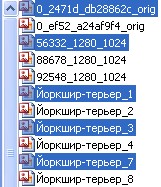




 Если на вашем компьютере стоит такая замечательная штука, как
Если на вашем компьютере стоит такая замечательная штука, как